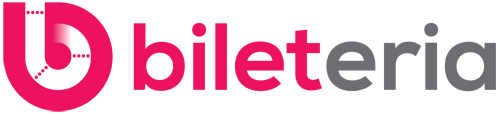Z myślą o wygodzie naszych pasażerów, wprowadzamy możliwość bezpiecznego oraz prostego zakupu przez Internet biletów autobusowych. Oprócz zakupu biletów udostępniamy również wachlarz innych udogodnień: bilety na SMS, automatyczne wystawianie faktury VAT, bezpłatna zmiana daty wyjazdu, możliwość samodzielnego zwrotu biletów, zakup biletów w dwie strony, lokalizacja przystanków oraz rozkład przystanków.
W tym miejscu opiszemy wszystkie najwazniejsze funkcje dostępne w naszym serwisie.
Jak korzystać z naszego serwisu oraz udostępnionych udogodnień?
SPIS TREŚCI: (kliknij aby przejść do konkretnego tematu)
1. Zakup biletów:
1.1. Jak można kupować w naszym serwisie? (zakup anonimowy i zakup po założeniu konta) >>>
1.2. Wyszukiwanie połączeń >>>
1.3. Wybór połączenia z dostępnej listy >>>
1.4. Wybór ulg handlowych, ustawowych lub promocji >>>
1.5. Podanie danych kupującego i faktura VAT>>>
1.6. Podsumowanie zamówienia >>>
1.7. Płatność za pośrednictwem PayU >>>
2. Pobranie biletów:
2.1. Pobranie biletu kupionego anonimowo >>>
2.2. Pobranie biletu kupionego poprzez zarejestrowane konto użytkownika >>>
3. Zwroty biletów:
3.1. Zwrot biletu kupionego anonimowo >>>
3.2. Zwrot biletu kupionego poprzez zarejestrowane konto użytkownika >>>
4. Faktury VAT:
4.2. Edycja danych na fakturze >>>
5. Bilety w formie SMS:
5.1. Wybór biletu w formie SMS >>>
5.2. Wysyłka biletu SMS po dokonanym zakupie >>>
6. Zmiana daty wyjazdu (przebookowanie biletu):
6.1. Jak zmienić datę wyjazdu? >>>
7. Jak sprawdzić rozkład jazdy? (godziny połączeń):
7.1. Jak sprawdzać rozkłady jazdy? >>>
8. Co daje rejestracja konta w naszym systemie?:
1.1. Jak można kupować w naszym serwisie? (zakup anonimowy i zakup po założeniu konta)
W naszym serwisie można dokonywać zakupów dwiema drogami:
- anonimowo tj bez zakadanie konta. Oznacza to, że kupując bilety nie trzeba posiadać w naszym systemie żadnego konta. Wystarczy postępować wybrać połączenie, rodzaje biletów, podać swoje dane i zapłacić za bilety.
- po wcześniejszym założeniu konta tzn, że trzeba najpierw dokonać rejestracji w naszym systemie, a później przed każdym zakupem zalogowanie się na własne konto.
Co daje posiadanie konta i dokonywanie zakupu biletów będąc zalogowanym?
Przede wszystkim łatwiejsze zarządzanie swoimi zakupami czyli listę zamówień, łatwiejsze zwroty biletów, możliwość bezpłatnej zmiany daty wyjazdu, możliwość wysłania po zakupie dodatkowy raz biletu SMS, łatwiejsze pobieranie biletów, faktur VAT oraz jej edycji. Ale to niejedyne udogodnienia! W przyszłości planujemy specjalne promocje dla zarejestrowanych użytkowników.
Co zrobić aby się zarejestrować?
Wystarczy wejść TUTAJ >>>, podać adres e-mail, na który zostanie założone konto, imię i nazwisko oraz opcjonalnie numer telefonu. To wszystko. Zajmuje to mniej niż 2 minuty!
1.2. Wyszukiwanie połączeń
Aby wyszukać połączenie należy skorzystać z wyszukiwarki znajdującej się na stronie głównej. Wybierz z rozwijanej listy punkt początkowy, oraz punkt docelowy na jaki chcesz znaleźć połączenia. Zaznacz datę wyjazdu oraz liczbę biletów, które chcesz kupić
UWAGA:
Aby wyszukać i zakupić bilety w dwie strony - bilety wyjazdowe oraz powrotne należy zaznaczyć również datę powrotu. Konieczne aby skorzystać z promocji "Tanie powroty"
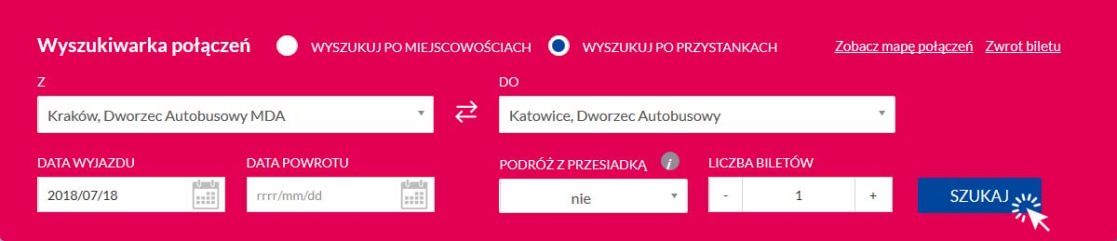
1.3. Wybór połączenia z dostępnej listy
Po wyszukaniu (jeżeli pomiędzy wybranymi punktami są dostępne kursy) - pojawi się lista połączeń. Przy każdym kursie znajdziesz informacje na temat: przewoźnika realizującego kurs, godziny i daty odjazdu oraz przyjazdu, czasu przejazdu, ceny. Klikając w przycisk zobacz szczegóły kursu można poznać szczegółowe informacje na temat kursu: listę przystanków, cennik biletów.
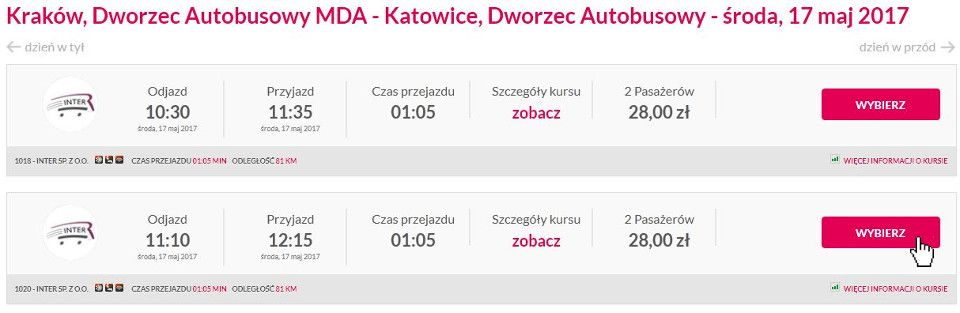
1.4. Wybór ulg handlowych, ustawowych lub promocji
W tym kroku można zmienić przystanek początkowy oraz końcowy w obrębie połączenia jakie zostało wybrane. W tym celu należy z rozwijanej listy wybrać nowy przystanek.
W tym miejscu z rozwijanej listy możesz wybrać rodzaj biletu - bilet z ulgą handlową bądź ustawową. Po dokonaniu wszystkich czynności przejdź dalej do następnego kroku.
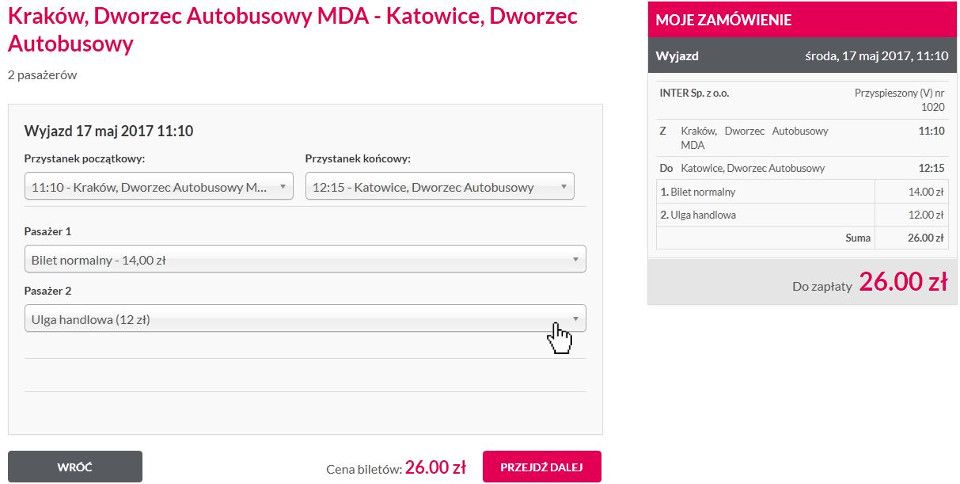
1.5. Podanie danych kupującego oraz danych do Faktury VAT
Jeżeli chcesz otrzymać fakturę na firmę zaznacz odpowiedni wybór. Przepisz kod z generatora obrazka aby odblokować pole NIP. Po odblkowaniu pola NIP - wpisz numer NIP swojej firmy, a następnie kliknij w polę "Nazwa firmy" - pozostałe dane do faktury uzupełnią się automatycznie. Po wypełnieniu formularza należy przejść do kolejnego kroku nr 4 (podsumowanie). Po poprawnej procedurze płatności, faktury VAT wraz z biletami zostaną wygenerowane oraz będą dostępne do pobrania z poziomu zarejestrowanego konta użytkownika. Dla zakupu anonimowego z pominięciem logowania się do konta w systemie sytemie - faktury oraz bilety będą dostępne za pośrednictwem specjalnej podstrony, której link zostanie wysłany w wiadomości e-mail po zakupie.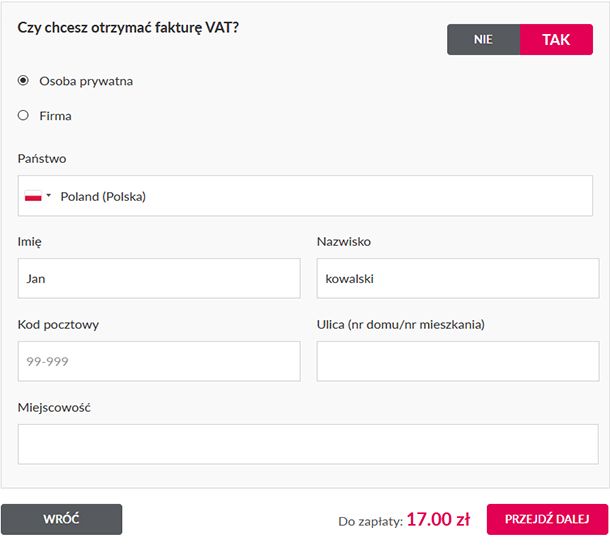
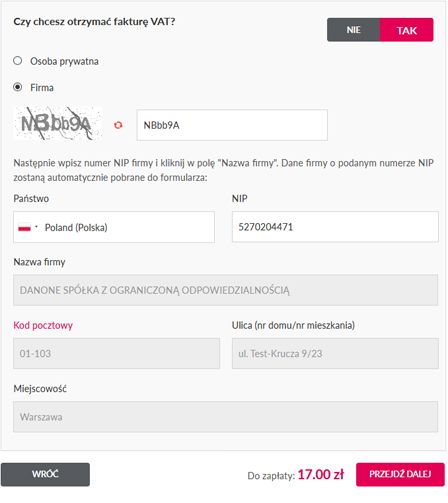
1.6. Podsumowanie zamówienia
W tym kroku znajduje się podsumowanie zamówienia. Widoczny jest adres e-mail na jaki zostanie dostarczony bilet oraz numer telefonu (jeżeli wybrałeś, że chcesz otrzymać bilet w formie SMS.
Jeżeli wszystko się zgadza kliknij Przejdź do płatności zostaniesz przekierowany do szyfrowanych płatności systemu PayU.
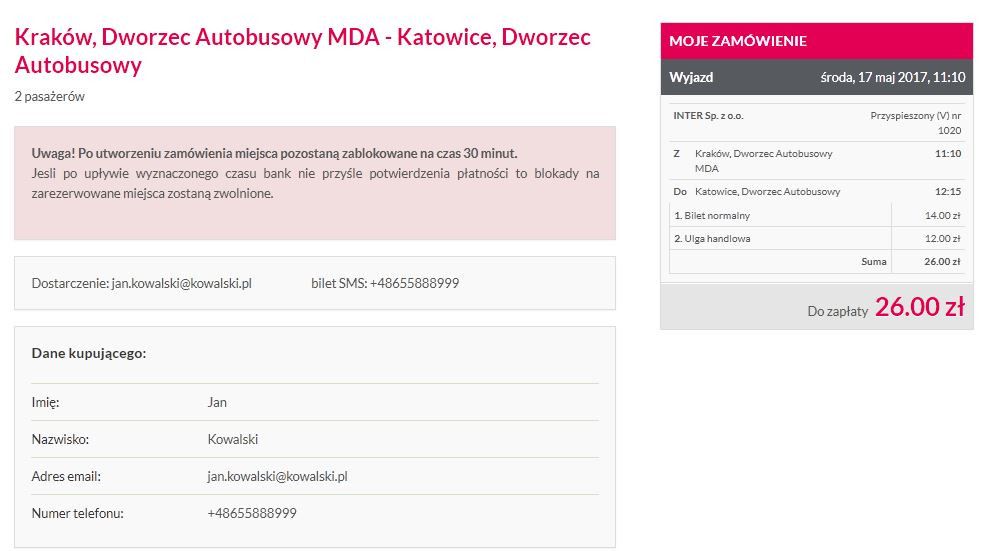
1.7. Płatność za pośrednictwem PayU
Na szyfrowanej stronie PayU wybierz bank za pośrednictwem, którego chcesz dokonać bezpiecznej płatności lub wybierz płatność kartą.
Po przeprowadzonej transakcji powrócisz do naszej strony ze statusem transakcji.
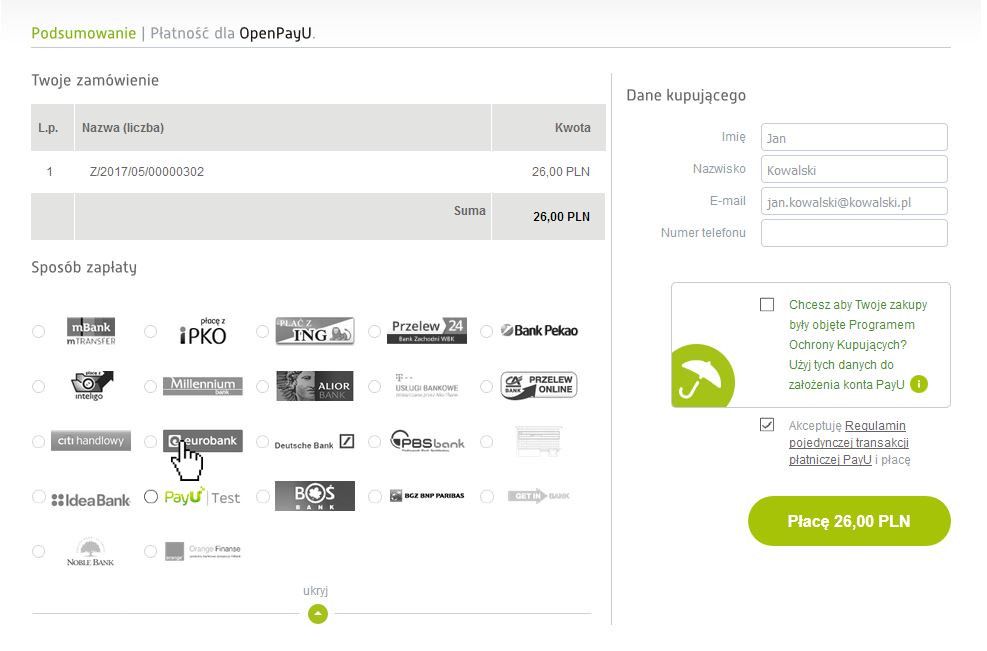
1.8. Status zamówienia
Po dokonanej płatności powrócisz na naszą stronę ze statusem płatności. W 99% przypadków bilety zostaną wygenerowane i wysłane w ciągu minuty na podany w zamówieniu adres e-mail (jeżeli kupowałeś będąc zalogowanym bilety pojawią się od razu na Twoim koncie)
UWAGA:Jeżeli pomimo pozytywnej płatności nie doszły wiadomości e-mail z naszego serwisu koniecznie należy sprawdzić folder SPAM! Czasami może się zdarzyć, że restrykcyjne ustawienia konta pocztowego mogą przekierować nasze wiadomości do folderu SPAM.
Jeżeli wybrany została opcja biletu na SMS kilkanaście sekund po zakupie dostarczony zostanie SMS z biletem.
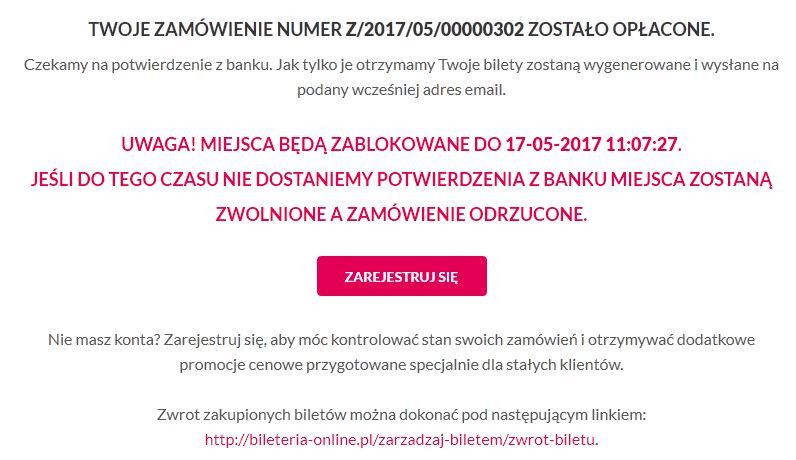
2.1. Pobranie biletu kupionego anonimowo
- 1. Po prawidłowej płatności dostaniesz od nas wiadomości e-mail z linkiem, pod którym można pobrać bilety. Kliknij w link. Zostaniesz przeniesiony na specjalną podstronę do pobierania biletu.
- 2. W celu weryfikacji wpisz adres e-mail jaki był podany w zamówieniu.
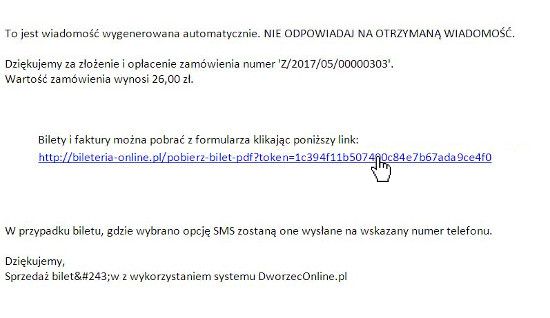
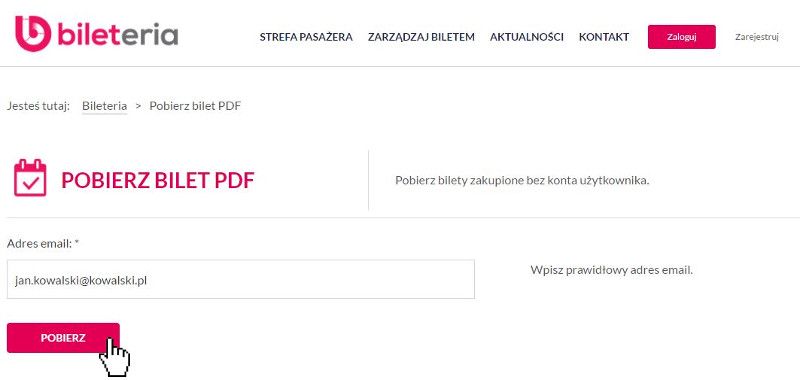
- 3. Po poprawnej weryfikacji pokaże się podstrona, z której będzie można pobrać bilety (klikając w ich numery), pobrać faktury PDF (wszystkie dokumenty księgowe będą znajdowały się w jednym pliku), a także w przypadku konieczności zmienić dane na wystawionej fakturze
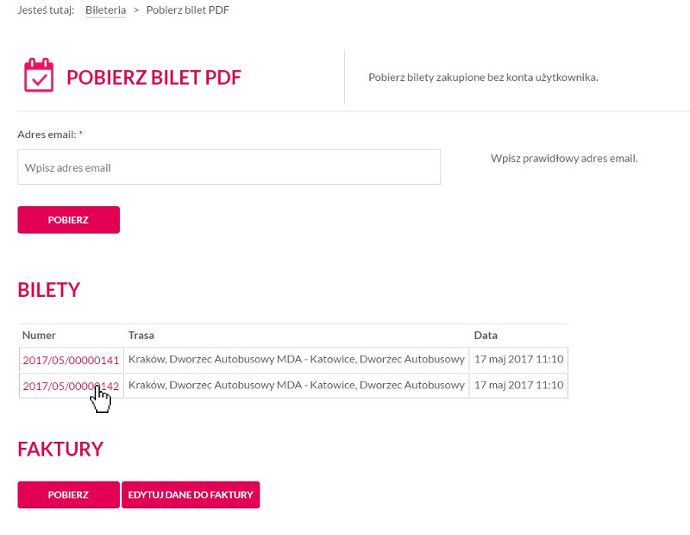
2.2. Pobranie biletu kupionego poprzez zarejestrowane konto użytkownika:
Kupując bilet będąc zalogowanym użytkownikiem, który posiada u nas konto wszystkie operacje są dużo prostsze oraz łatwiejsze. Dotyczy to również pobierania biletów.
Zaloguj się na własne konto i odnajdź zamówienie, z którego chcesz pobrać bilety:
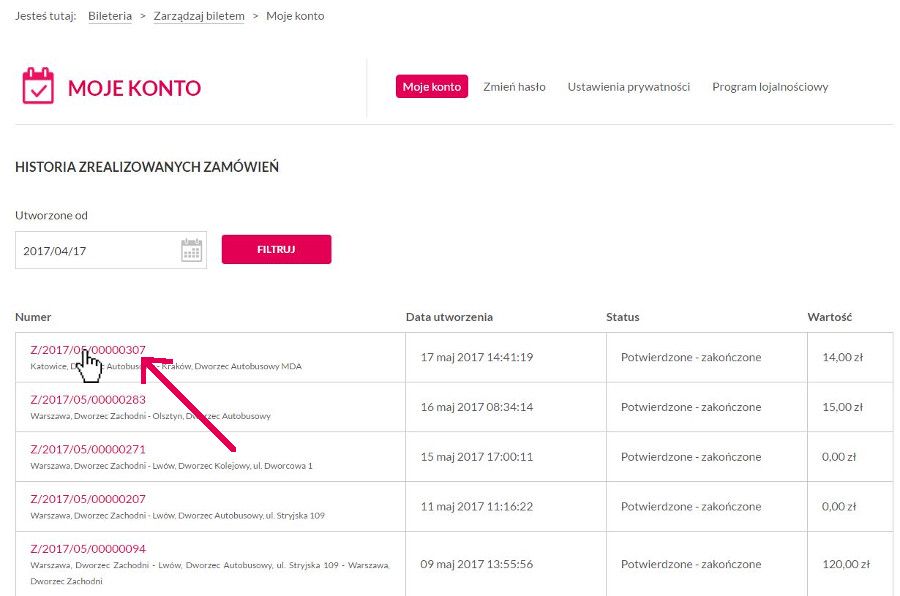
Po kliknięciu w zamówienie pokaże się okienko ze szczegółami zamówienia - w dolnej części ekranu znajduje się przycisk pobierz bilet - po kliknięciu rozpocznie się pobieranie biletu.
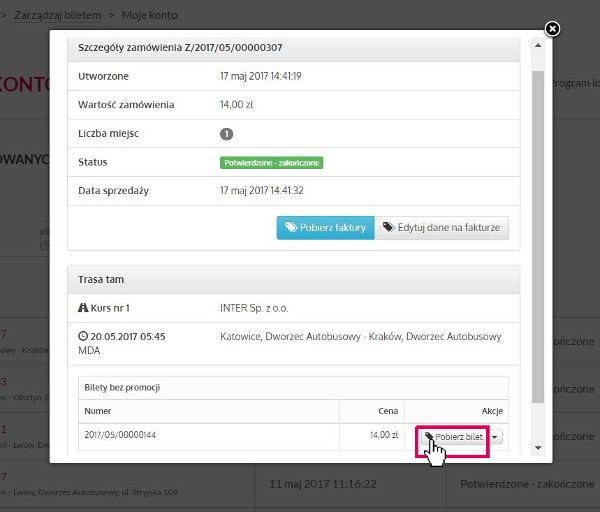
3.1. Zwrot biletu kupionego anonimowo:
Jeżeli chcesz dokonać zwrotu biletu przejdź do podstrony zwrotu biletów. Podstronę snajdziesz w menu głównym -> Zarządzaj biletem lub w zakładce znajdującej się przy wyszukiwarce.
UWAGA: Zwroty biletów odbywają się z potrąceniem opłaty manipulacyjnej. Zwroty możliwe są przed odjazdem autobusu z pierwszego przystanku z całej trasy. Po tej godzinie zwroty nie będą możliwe.
Aby dokonać zwrotu należy wpisać adres e-mail, z którego był dokonany zakup, numer biletu i numer kursu (obie te informacje znajdziesz na otrzymanym bilecie)
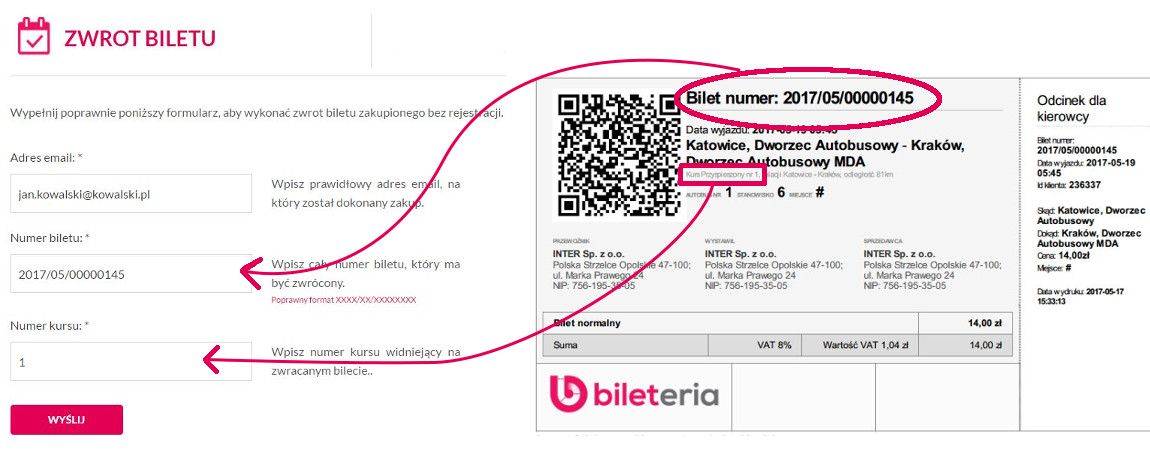
Poprawne wypełnienie formularza skutkuje informacją, że aby dokonać zwrotu należy potwierdzić klikając link, który wysłalismy na adres e-mail.
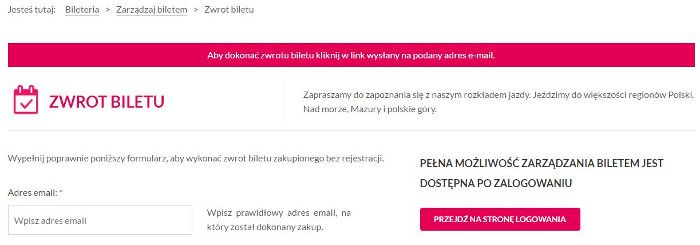
Należy kliknąć w widoczny link. Po kliknięciu przychodzi e-mail potwierdzający dokonany zwrot wraz ze szczegółami dotyczącymi zwróconej kwoty oraz wysokości opłaty manipulacyjnej.
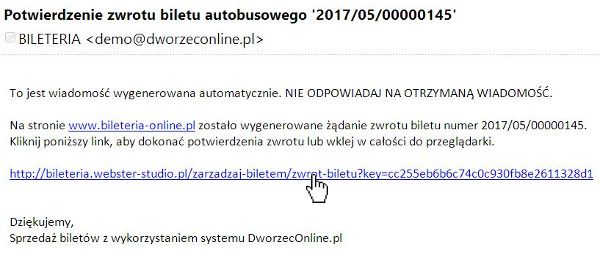

3.2. Zwrot biletu kupionego poprzez zarejestrowane konto użytkownika:
Wszystkie operacje są dużo prostsze jeżeli użytkownik posiada konto w naszym systemie i dokonuje zakupów będąc zalogowanym. Aby zwrócić bilet wystarczy zalogować się na własne konto i odnaleźć zamówienie, w którym znajdują się bilety, które mają zostać zwrócone.
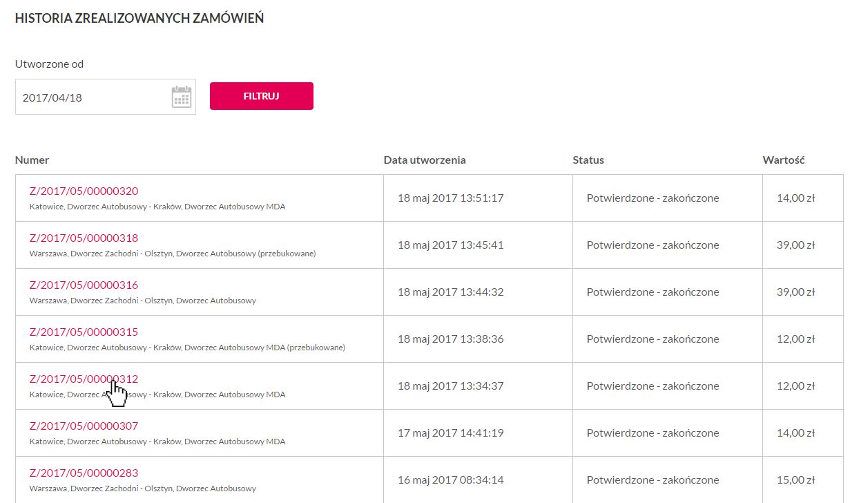
W szczegółach zamówienia obok przycisku pobierz bilet znajduje się rozwijana po kliknięciu lista gdzie będą dostępne czynności jakie można wykonać na danym bilecie. Jedną z nich jest możliwość zwrotu biletu.
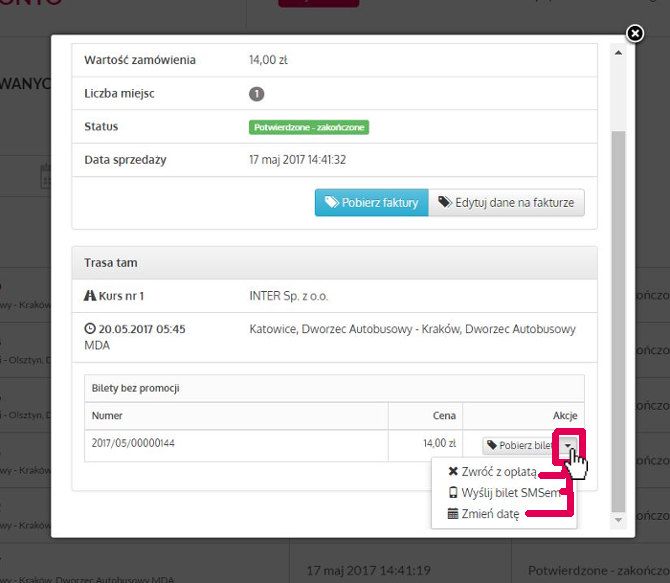
Po kliknięciu pojawi sie informacja o szczegółach zwrotu - cena biletu, wysokośc opłaty manipulacyjnej oraz wartość zwrotu.
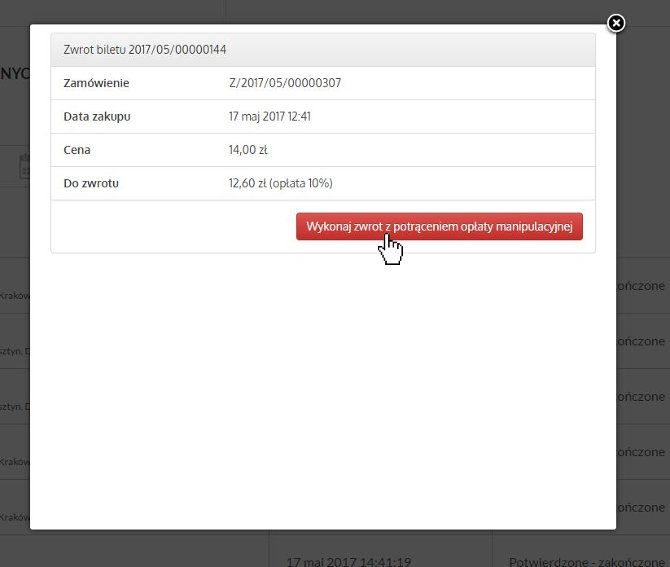
UWAGA: W tym momencie bilet został zwrócony i nie uprawnia do przejazdu! Kierowca nie będzie posiadał na swojej liście takiego biletu. Pieniądze wrócą na konto w ciągu 48h.
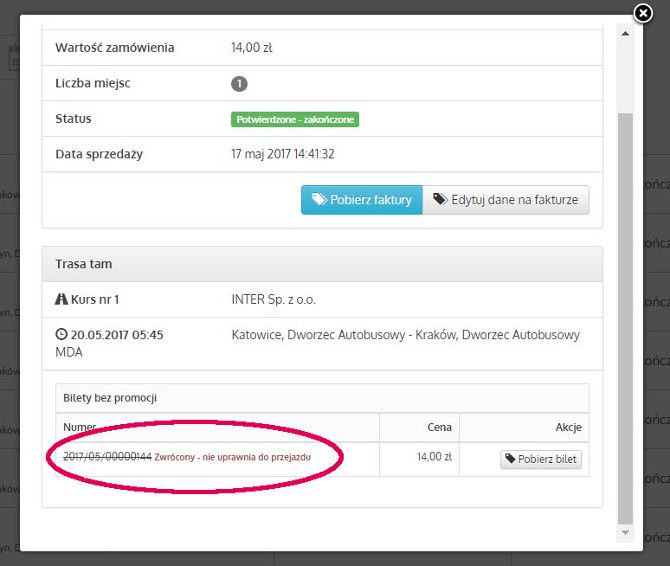
Bilety zwrócone posiadają stosowną informację znajdującą się w każdym zamówieniu.
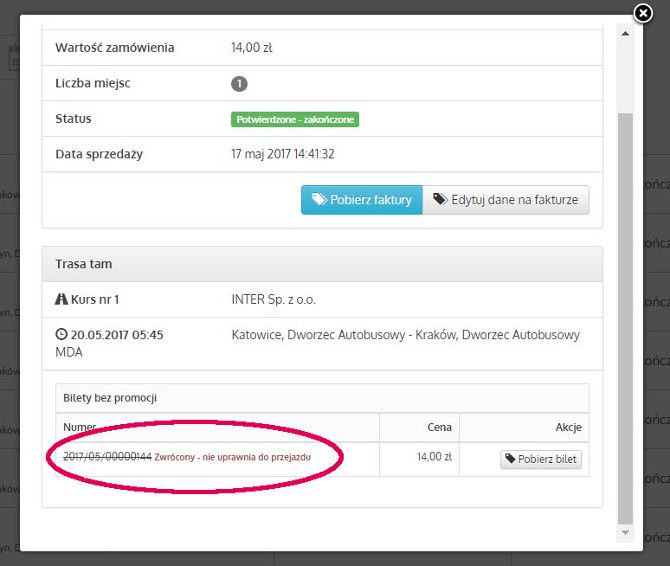
4.1.Wystawienie faktury
Jeżeli chcesz otrzymać fakturę na firmę zaznacz odpowiedni wybór. Przepisz kod z generatora obrazka aby odblokować pole NIP. Po odblkowaniu pola wpisz NIP firmy a pozostałe pola uzupełnią się automatycznie. Po wypełnieniu formularza należy przejść do kolejnego kroku nr 4 (podsumowanie). Po poprawnej procedurze płatności faktury VAT wraz z biletami zostaną wygenerowane oraz będą dostępne do pobrania z poziomu zarejestrowanego konta użytkownika.Dla anonimowego użytkowanika bez posiadania kontaw sytemie za pośrednictwem specjalnej podstrony, wysłanej w wiadomości e-mail po zakupie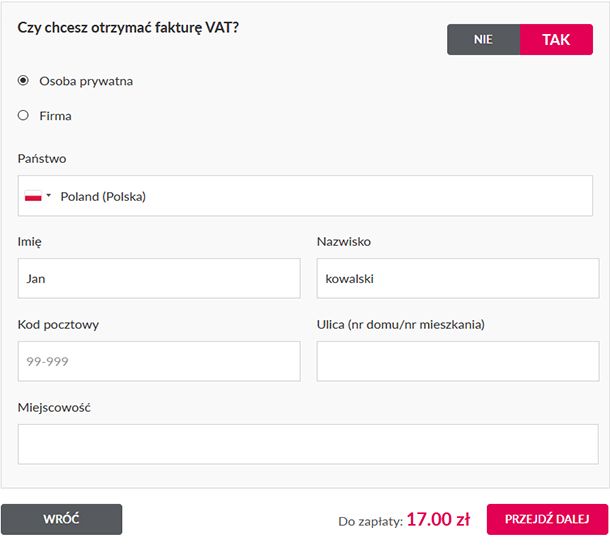
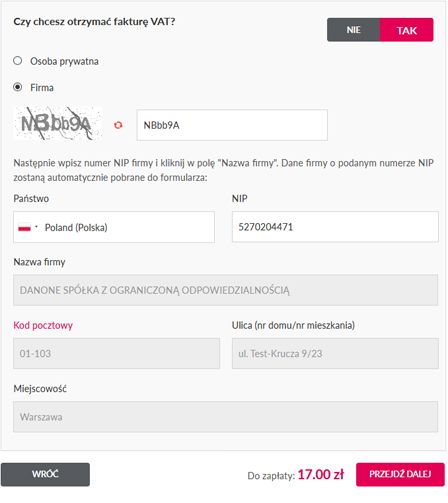
Po prawidłowym dokonananiu płatności faktury zostaną wygenerowane wraz z biletami.
4.2.Pobranie faktury VAT.
W zależności od sposobu zakupu (zakup anonimowy vs zakup poprzez zarejestrowane konto użytkownika) faktury będzie można pobrać na dwa sposoby:
Zakup anonimowy: Faktury odnajdziesz na podstronie, do której dostęp wysłaliśmy w wiadomości e-mail. Dostarczonej po zakupie. Znajdują się tam bilety oraz faktury. Wszystkie faktury znajdują się w jednym pliku PDF. Dokonanie zwrotu generuje korektę do faktury, która zostanie dopisana do pozostałych faktur
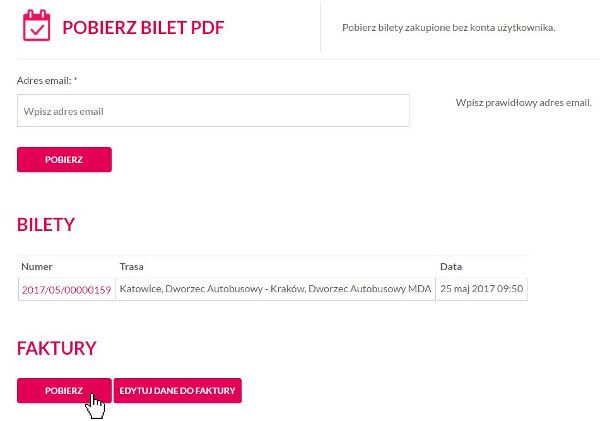
Zakup przez konto użytkownika: Faktury można pobrać logując się na własne konto oraz wchodząc w szczegóły zamówienia. Tak, jak w przypadku zakupu anonimowego faktury znajdują się w jednym pliku PDF. Zwrócenie biletu powoduje wystawienie faktury korekty, która będzie znajdować się w pliku. W tym celu należy po zwrocie ponownie pobrać plik PDF z fakturami.
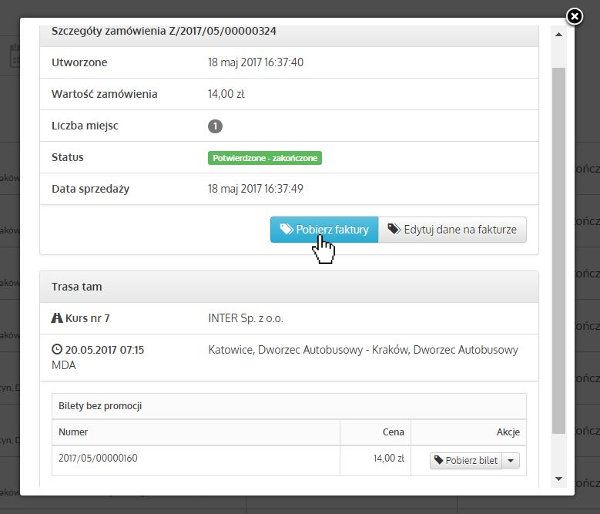
4.3.Edycja danych na fakturze VAT
Każdy klient może jednorazowo zmienić dane na otrzymanej fakturze korzystając ze specjalnej funkcji naszego systemu - zmiana danych odbywa się wystawionym nowym dokumentem księgowym: Notą korygującą, która będzie dołączona do faktury.
Jak zmienić w takim razie dane na fakturze? Wszystko zależy od sposobu zakupu. Klienci kupujący przez swoje konto mogą wykonać tę operację dużo prościej. Natomiast klienci, którzy kupili bilety anonimowo muszą przejść przez cały proces zmiany danych:
Krok 1. Wejdź na podstronę pobierania biletu oraz faktury VAT (link do niej został wysłany w wiadomości e-mail od razu po dokonanym zakupie). Pod tym linkiem znajduje się podstrona pobierania biletów, faktur oraz możliwość edycji danych na fakturze VAT
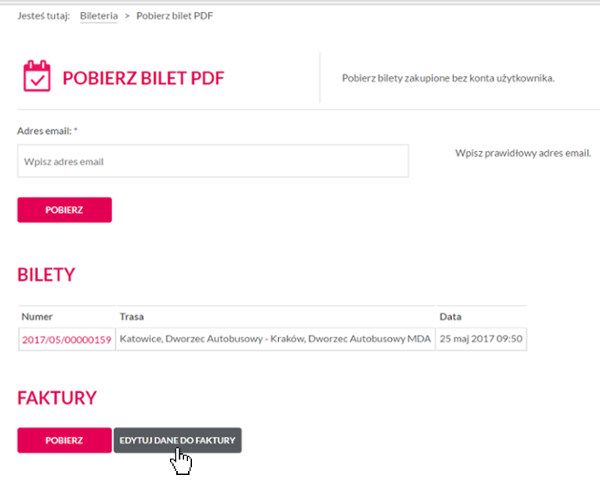
Krok 2. Pojawi się formularz, w którym musisz podać adres e-mail, na który był dokonany zakup oraz numer zamówienia. Numer zamówienia odnajdziesz w wiadomościach e-mail, które wysłaliśmy po zakupie. Prawidłowe wypełnienie formularza skutkuje informacją, że wysłana została wiadomość e-mail z dalszą instrukcją postępowania.
Krok 3. Nalezy wejść w link, który wysłaliśmy w wiadomości.
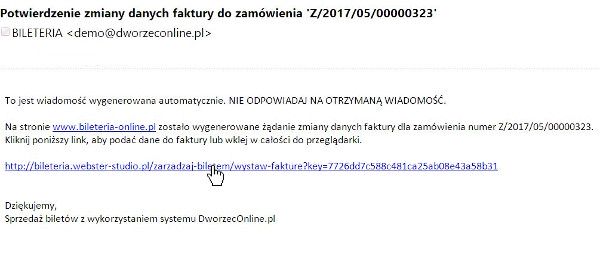
Krok 4. Zostaniesz przeniesiony do spersonalizowanej strony, w której znajduje się formularz, który należy wypełnić. Wpisz ponownie dane, które mają być widoczne na nocie korygującej wystawionej do faktury. Po wypełnieniu zostaniesz poinformowany, że skorygowane dokumenty zostały wysłane w wiadomości na Twój adres e-mail.
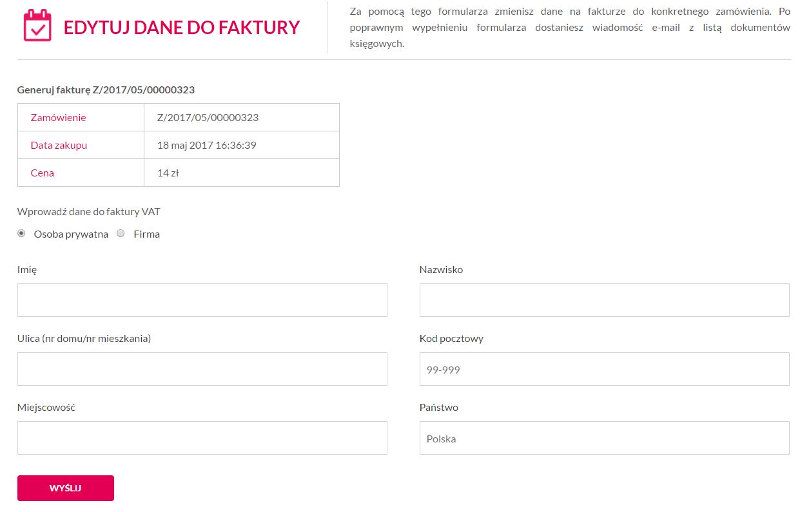
Krok 5. Pobierz fakturę oraz notę korygującą klikając w link znajdujący się w wiadomości, którą wysłaliśmy. Rozpocznie się pobieranie faktury VAT.
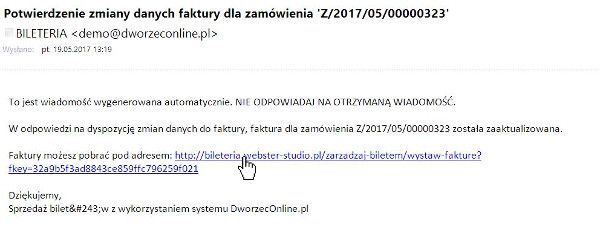
5.1. Wybór biletu w formie SMS
Każdy pasażer kupując u nas bilet może wybrać podczas zakupu dodatkową opcję otrzymania biletu w formie SMS. Jak to zrobić?
Wystarczy w kroku zakupowym nr 3 (Dane kupującego) Wpisać wszystkie wymagane dane potrzebne do zamówienia, w tym obowiązkowy numer telefonu, który jest nam potrzebny do kontaktu w razie sytuacji awaryjnych. Dodatkowo należy potwierdzić, że chcemy bilet w formie SMS tj kliknąć w przycisk TAK.
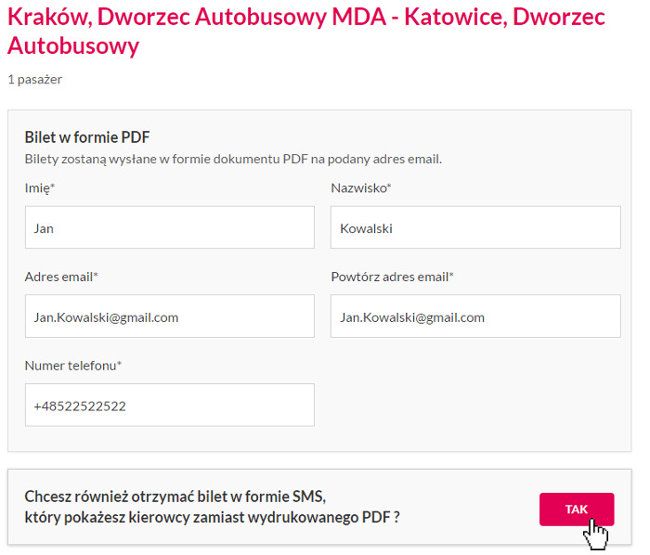
Przechodząc do podsumowania (krok zakupowy nr 4) będzie pokazany sposób dostarczenia jaki został wybrany czyli adres e-mail na jaki przyjdą wiadomości z informacją o zamówieniu oraz bilety wraz z fakturami oraz wybrany numer telefonu.
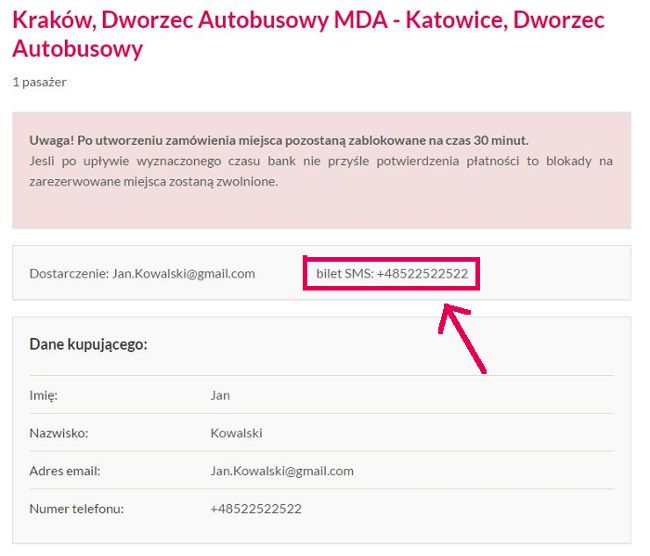
Bilet zostanie dostarczony na wskazany w zamówieniu numer kilkanaście sekund po prawidłowym dokonaniu płatności w PayU (w wyjątkowych sytuacjach ten czas może wynieść kilka minut). Bilet SMS wygląda następująco:
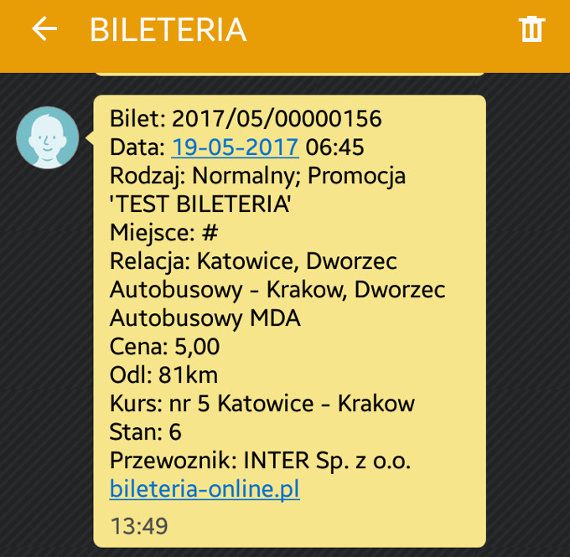
5.2. Wysyłka biletu SMS po dokonanym zakupie:
Posiadanie konta oraz zakupy biletów będąc zalogowanym na swoje konto daje przywileje niedostępne dla tych co kupuja anonimowo!
Jednym z takich udogodnień jest możliwość wysyłki biletu SMS po dokonanym zamówieniu. Jeżeli nie wybrałeś opcji biletu SMS podczas zakupu lub chcesz ponownie dostać bilet SMS, na dowolnie definiowany numer jest taka możliwość.
W tym celu należy zalogować się na własne konto, odnaleźć zamówienie, w którym znajdują się bilety, które chcemy dostać w formie SMS, a następnie wybrać z rozwijanej listy akcję "wyślij bilet SMSem". Następnie należy wpisać numer na jaki chcemy dostać bilet oraz zatwierdzić. Bilet zostanie wysłany. Do każdego biletu można skorzystać z opisywanej funkcji jeden raz.
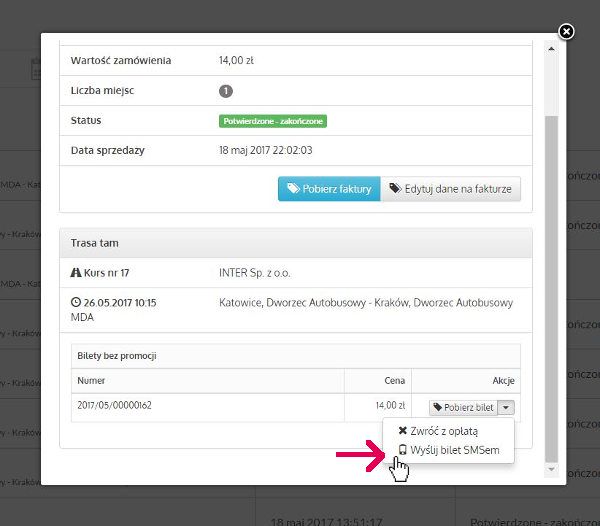
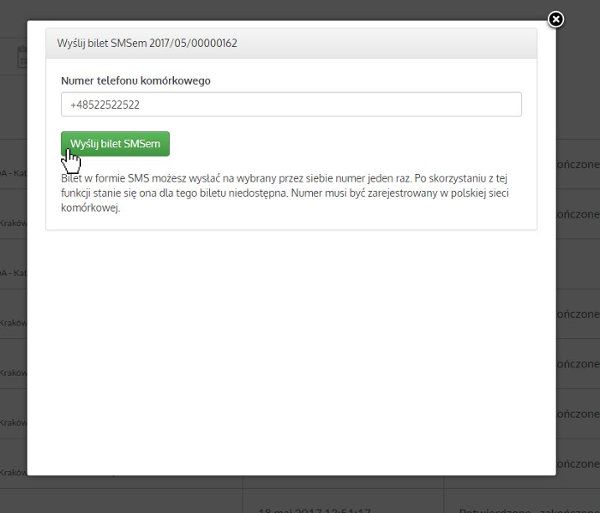
6.1. Jak zmienić datę wyjazdu?
Posiadanie konta oraz zakupy biletów będąc zalogowanym na swoje konto daje przywileje niedostępne dla tych co kupuja anonimowo!
Kolejnym udogodnieniem dostępnym tylko dla tych, którzy posiadają zarejestrowane konto użytkownika oraz kupują bilety przez to konto jest możliwość zmiany daty wyjazdu! czyli bezpłatne przebookowanie biletu bez potrzeby jego zwracania oraz ponoszenia związanej z tym opłaty manipulacyjnej.
Możliwość zmiany daty wyjazdu jest możliwa na 24h przed planowanym odjazdem kursu, na jaki posiadamy bilet. Standardowo bilety promocyjne również są wyłączone z takiej opcji (choć zależy to od postanowień konkretnej promocji).
Jak dokonać zmiany daty wyjazdu?
Krok 1. Zaloguj się na konto przez, które został kupiony bilet oraz wejdź w szczegóły zamówienia. Rozwiń dostępne akcje i wybierz zmianę daty wyjazdu
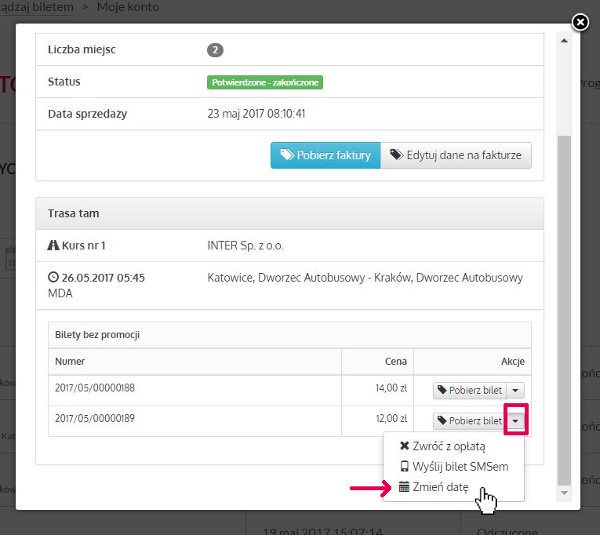
Krok 2. Wybierz nową datę podróży i kliknij sprawdź aby zobaczyć dostępną listę kursów na jakie można przebookować bilet.
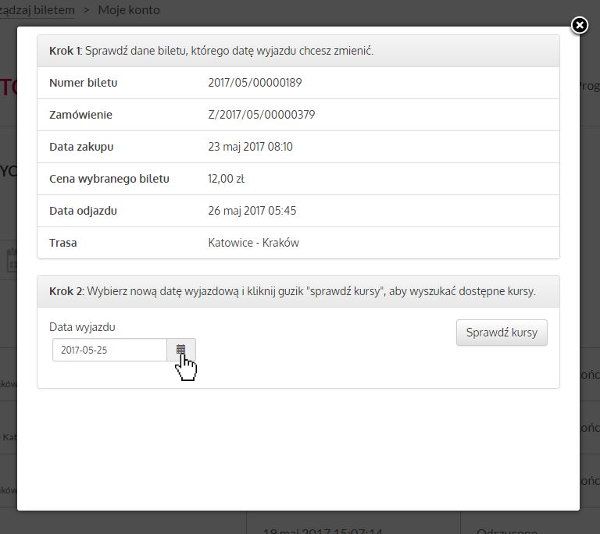
Krok 3. Z dostępnej listy wybierz nowy kurs na jaki chcesz przebookować bilet
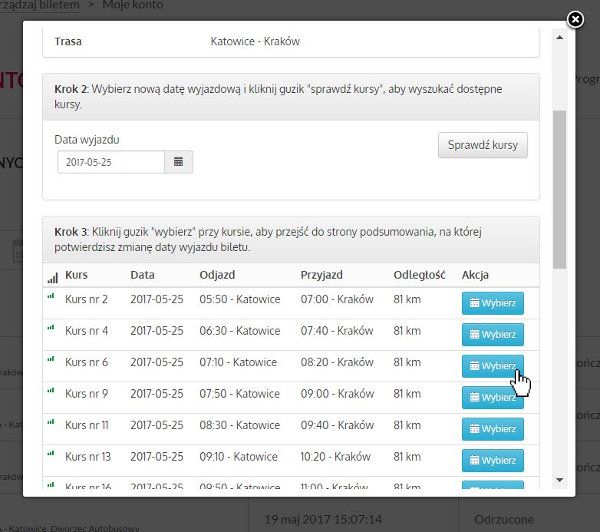
Krok 4. Potwierdź zmianę daty wyjazdu na wybrany kurs
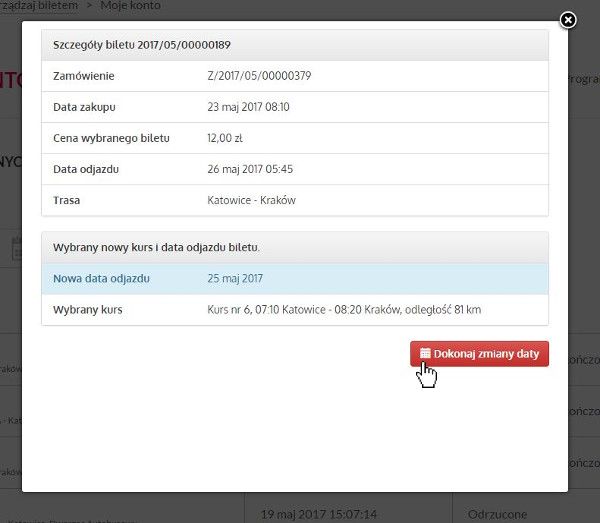
Po prawidłowej zmianie daty wyjazdu zostanie przekazana informacja, że bilet został przebookowany. Nowy bilet pojawi się w nowym zamówieniu. Natomiast stary bilet zostanie anulowany i od tej chwili nie uprawnia już do przejazdu.
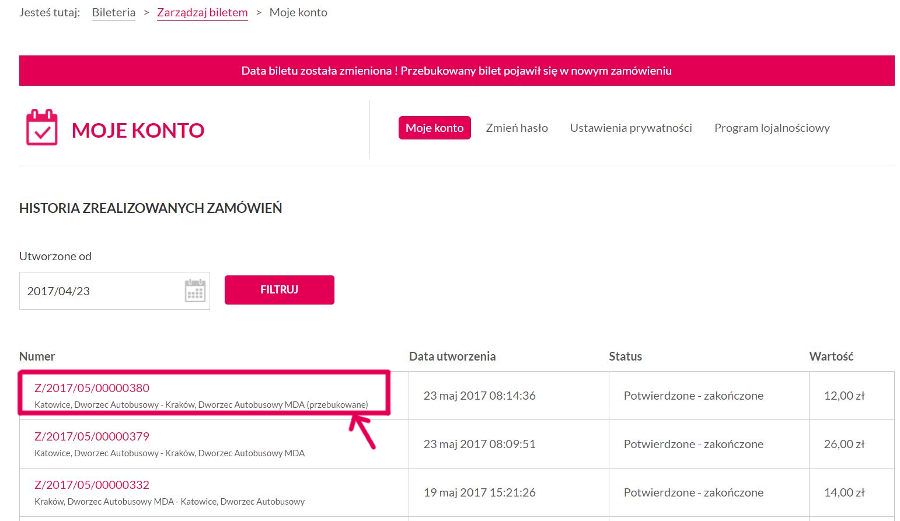
7.1. Jak sprawdzić rozkład jazdy?
Rozkład jazdy w naszym serwisie można sprawdzić na kilka sposobów:
1. Skorzystać z naszej wyszukiwarki, wpisać połączenia pomiędzy dwoma punktami i sprawdzić dostępne kursy
2. Skorzystać z naszej użytecznej funkcji "znajdź przystanek". Funkcja dostępna tutaj > > >. Wystarczy wybrać przystanek, z którego chcemy sprawdzić rozkład - a otrzymamy rozkład jazdy z danego przystanku wraz z lokalizacją (jeżeli jest dostępna). Jest to idealna funkcja dla tych, którzy potrzebują sprawdzić gdzie z danego przystanku mogą pojechać.
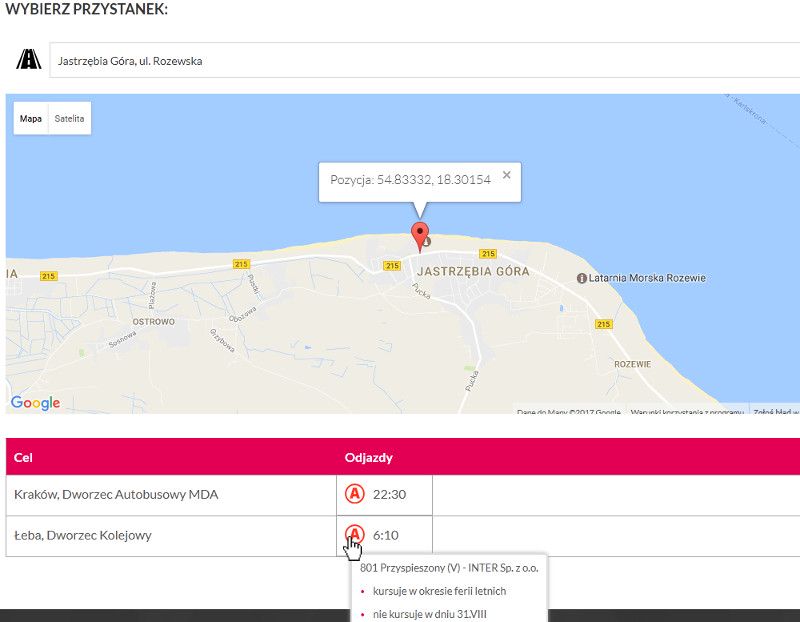
3. Wejść na naszą podstronę i pobrać PDF z rozkładami jazdy. Strona dostępna tutaj > > >